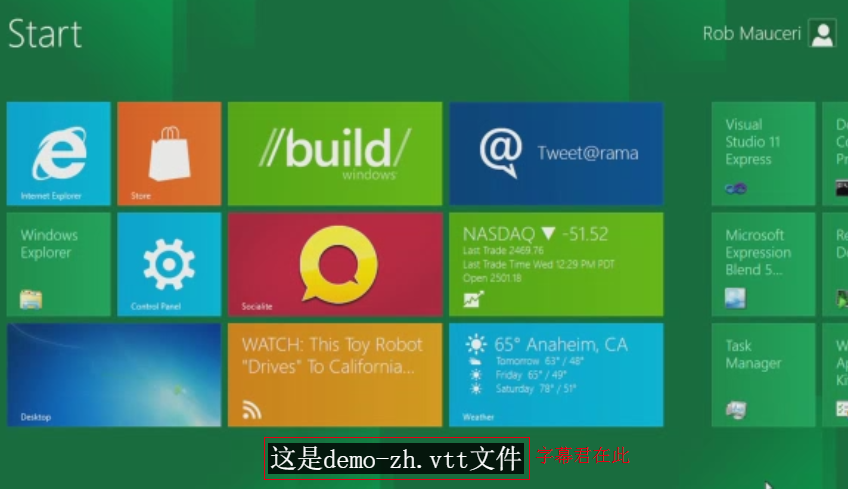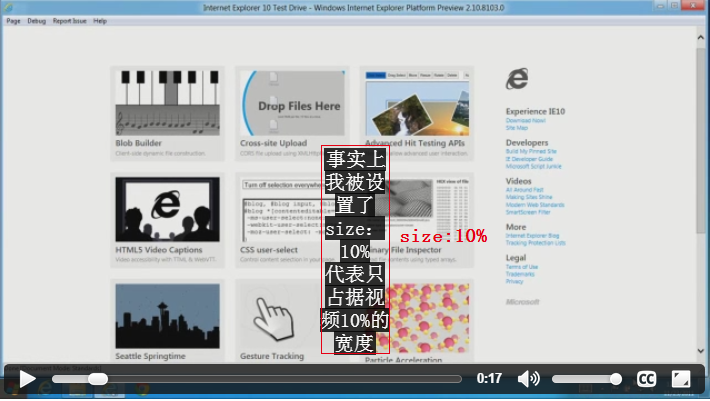对于视频字幕,大家都不会陌生。那对于HTML5的Video(or audio)字幕,又了解多少呢?本文先通过一个在线视频字幕制作工具来一睹Video Caption的风采,再进一步探究track元素以及两种字幕标准:webVTT和TTML。
先来体验一把微软的这个在线视频字幕制作工具吧,点击下 Load Sample 按钮,就会在Video区域看到加载的视频了。播放这个视频再暂停,可以在下面的多行输入框里输入一些文字,保存并继续,该条字幕就出现在了右侧的字幕列表里啦~ 选取所需的时间点,重复以上动作插入多条字幕试试吧!另外,可以根据用户的需要,选择字幕的格式为TTML或WebVTT,将制作好的字幕保存成文件(对应的文件格式分别为.ttml和.vtt),并通过track元素引入该文件,嵌套到video元素内(如下代码所示),就可以在视频播放过程中看到刚制作的字幕啦~!
<video controls src="demo.mp4">
<track kind="captions" src="demo.ttml" srclang="en-us" label="English" />
</video>
以上内容,了解了如何快速的制作字幕文件、字幕与时间的紧密关系以及如何在视频中引入字幕文件,下面就进一步来了解下 track 元素、webVTT和TTML吧
track 元素(对应的W3C规范),从上面代码可知,是嵌入在video元素(或audio等媒体元素)内的空内容元素,可以为用户针对视频(或音频)提供多种语言或解说词的计时文本文件。一个video标签,可设置多个 计时文本轨道,但需要指定一个default轨道。track 元素基本属性如下表:
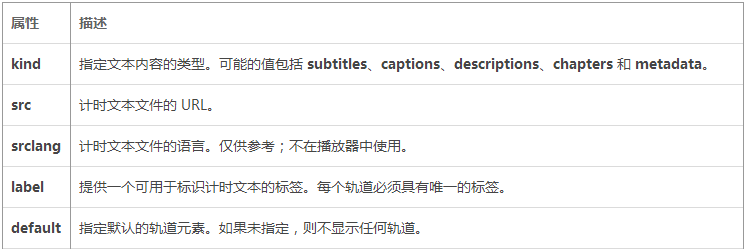
下面,通过一个小demo来介绍下track 元素的DOM接口:
结构:
<video id="video" controls src="demo.mp4">
<track src="ds.vtt" id="track" label="ds vtt" kind="captions" srclang="en-us" default="">
</video>
<div id="box"></div>
通过JS实现,将vtt文件里设定的每一条字幕同步显示到#box节点里
实现:
//页面初始化
function init () {
var trackNode = document.getElementById("track");
//绑定track节点对象的load事件
trackNode.onload = showCue(trackNode);
}
function showCue(trackNode){
//track节点对象有ready状态码 0=NONE 1=LOADING 2=LOADED 3=ERROR
//chrome下是2,ie下'complete'
if(trackNode.readyState == 2 || trackNode.readyState == 'complete'){
//通过track节点对象的cuechange事件,实现同步
trackNode.addEventListener("cuechange", function (){
//通过track节点对象的track属性 获得文本轨道对象
var track = this.track;
//通过文本轨道对象获得当前激活的字幕对象
var activecue = track.activeCues;
var box = document.getElementById('box');
if(activecue.length > 0){
box.innerHTML = '';
for(var i=0;i<activecue.length;i++){
//在box节点里显示所有激活的字幕文本
box.innerHTML += activecue[i].text;
}
}
}, false);
}
}
window.onload = init;
以上代码展示了在track节点的cuechange事件里,通过其track文本轨道对象获取当前激活的一条字幕。事实上,track文本轨道对象的cues属性能获取到文本轨道的字幕列表textTrackCueList,该列表的每一项都是一个textTrackCue对象,能通过其text属性获取字幕对象的文本,或者通过getCueAsHTML()方法获取字幕对象的html结构。
WebVTT 即The Web Video Text Tracks Format,对应的W3C文档,目前还不是W3C的标准。WebVTT文件是用来作为视音频内容的字幕的。 在之前的视频字幕制作工具里,应该已经对WebVTT文件格式有了基本的了解。通过下面这个简单的例子,来了解下WebVTT文件的基本语法。
WEBVTT demo
00:00.000 --> 00:06.263 id="t0"
这是demo.vtt文件,并定义了id
NOTE 我是注释,必须以“NOTE”开头,紧跟空格或换一行,上下要空行
00:06.263 --> 00:12.880 id='t1'
字幕里可带标签:<p style="color:#f00;">我是红P</p>
字幕也可以是多行
- 一个WebVTT文件必须要以“WEBVTT”开头,后面可以为空或者是空格加字符串。
- 每一条字幕有一个时间段和一或多条文本组成,且上下都需空一行。
- 时间段由1个开始时间点+“-->”+1个结束时间点组成,时间段后面可以跟该条字幕的id。
- 字幕文本可以换行,也可以带有HTML标签,标签上可以设置样式属性。但上诉代码中的“我是红P”并不会以红色显示。
- 注释可以通过“NOTE”开头紧跟空格或换行再加注释内容的形式来添加,内容可以多行,注释也需要上下空行。
当然,以上的例子能满足基本的字幕表现需求。那如果想要让字幕有更多更丰富的效果,又该如何来设置呢?以chrome38为例
字幕文本默认是居中对齐(middle),可以通过设置align的值来改变对齐,如下所示:
00:00:00.500 --> 00:00:04.000 align:start
我是align:start,是文本开头对齐方式
00:00:04.000 --> 00:00:08.000 align:end
我是align:end,是文本结尾对齐方式
如果有两行,那两行的结尾对齐
就chrome的实现来看,align设置了非middle值的字幕,只会占据视频宽度的50%,值为start,占据的是右半边,值为end则占据视频的左半边。如果chrome开启了 shadow Dom的话,可以看到字幕的结构如下图:
所以,实际的字幕文本是包在一个名为**“cue”的伪元素**中的。而其父节点的style属性里,设置了text-align值为start,且字幕块是绝对定位,width和left都为50%。
可以通过size来设置字幕文本占据视频viewport的宽度比例,如下例子:
00:00:15.200 --> 00:00:18.700 size:10%
事实上我被设置了size:10%
代表占据视频可视区域10%的宽度
在chrome里显示的效果如下:
刚刚说到字幕文本实际是包在名为**“cue”的伪元素**中,而通过这个伪元素,我们可以轻松控制字幕文本的样式,可以设置各种你想要的效果啦。来看下面这个例子:
00:00:24.000 --> 00:00:28.000
样式<v.support>支持</v>么?yes,支持伪元素
c标签也可用于设置<c.aclass>样式噢</c>
<v.third.loud>可以在V上设定多个样式
字幕文本可以嵌入V(voice)、C(class)这类标签,同时标签后可以跟相应的样式名称,如support、aclass等,且可设置多个样式名称(如.third.loud)。如果标签不闭合,后面内容均包含在该标签内。
<style type="text/css">
::cue(.aclass){font-size:28px;color:#fe8;background:#ad9;font-weight: bold;font-family:simsun;font-style:italic;}
::cue(.support){color:yellow;}
::cue(.third){color:red;}
::cue(.loud){font-size:2em;opacity:0.6;text-shadow:0 0 3px #fc0;border:1px solid #0fc;display: block;padding:10px;}
</style>
::cue伪元素能设置的css属性主要有:color、opacity、visibility、text-decoration、text-shadow、white-space、background系列、outline系列、font系列,其他的属性会被忽略。
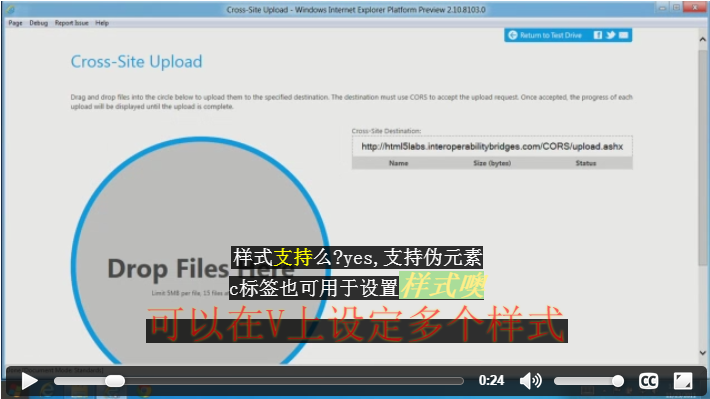
通过伪元素,已能在很大程度上满足自定义各种效果的字幕需求。查看W3C文档可以知道,还可以给字幕文本设置很多其他的样式,比如设置文本的书写方向(writing direction),文本定位(text position)、文本轨道区域(Text Track Region)等。
TTML 即Timed Text Markup Language,计时文本标记语言,是W3C的推荐标准(查看文档)。相对WebVTT来说,TTML可能更正统一点,尽管在浏览器实现方面还赶不上WebVTT。TTML格式的字幕文件,在chrome38里还没支持,但通过规范,先来简单了解下吧。
<tt xml:lang="" xmlns="http://www.w3.org/ns/ttml">
<head> //head标签
<metadata/>
<styling/>
<layout/>
</head>
<body>
//设置字幕
</body>
</tt>
作为一门标记语言,TTML文档的结构也很清晰简单。tt作为根元素包裹所有的内容,且可设置语言和遵循的规范。head标签里可以设置元数据、样式和布局信息,head里包含的内容并不会作为内容显示出来,实际可显示的字幕内容是包含在body标签里的。
metadata元数据标签,可以设定TTML文档的title, description, 和 copyright信息等其他任意的metadata信息。如下所示:
<metadata xmlns:ttm="http://www.w3.org/ns/ttml#metadata">
<ttm:title>Timed Text TTML Example</ttm:title>
<ttm:copyright>The Authors (c) 2006</ttm:copyright>
</metadata>
styling样式信息:即能按样式规范形式来设定,也可在行内设定样式信息
<styling xmlns:tts="http://www.w3.org/ns/ttml#styling">
<!-- s1 定义了文本颜色、字体、字号和对齐样式 -->
<style xml:id="s1" tts:color="white" tts:fontFamily="arial" tts:fontSize="22px" tts:textAlign="center" />
<!-- 除了颜色是yellow外,其他样式同s1所定义的 -->
<style xml:id="s2" style="s1" tts:color="yellow"/>
</styling>
styling标签里可以定义多条样式。每条样式需要设定一个id,且可以通过style属性“继承”别条样式的值。所以上述代码中,s2的样式继承了s1定义的样式,只把color重写了。
layout布局信息:定义展示内容的一个或多个区域。定义region时,也可以设定或“继承”一些样式,来设置该区域内容的表现形式。
<layout xmlns:tts="http://www.w3.org/ns/ttml#styling">
<region xml:id="subtitleArea"
style="s1"
tts:extent="560px 62px"
tts:padding="5px 3px"
tts:backgroundColor="black"
tts:displayAlign="after"
/>
</layout>
上面介绍了如何定义样式信息、布局信息,那如何将这些定义好的信息运用到字幕文本里呢?看下面代码:
<body region="subtitleArea"> //指定已定义好的region的id
<div>
<p xml:id="subtitle1" begin="0.76s" end="3.45s"> //设定字幕的开始和结束时间点
It seems a paradox, does it not,
</p>
<p xml:id="subtitle2" begin="5.0s" end="10.0s" style="s2">//设定已定义的样式
that the image formed on<br/> //换行用br标签
the Retina should be inverted?
</p>
</div>
</body>
因为目前浏览器没有很好的支持TTML格式,所以这些效果都无法预览。但根据W3C上的规范,已大概能预见到浏览器会实现出的效果。以上只是对TTML的一个概览性的介绍。
本文对track元素以及两种字幕文件格式webVTT和TTML进行了介绍,较偏向于使用层面。一来是对HTML5新加的Video元素和Track元素有进一步认识;二来是想掌握W3C标准组在视频字幕方面的一些动向,虽未列为标准,但作为一个前瞻性的内容先入个门。 随着浏览器如此快速的版本更新,相信不久的将来,各大浏览器厂商在视频字幕方面都会有进一步的支持。